Correggi la croce rossa X sull'icona del volume in Windows 10
Alcuni utenti di Windows 10 hanno riscontrato una croce X rossa sull'icona del volume o dell'altoparlante del proprio PC a causa della quale non sono stati in grado di utilizzare alcun tipo di dispositivo audio. Viene visualizzato un messaggio di errore: il servizio audio non è in esecuzione(The Audio Service is not running)(The Audio Service is not running) quando gli utenti posizionano il mouse sull'icona del volume. Se anche tu stai attraversando una situazione del genere, leggi questo articolo per risolvere questo problema.
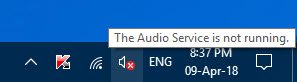
Croce X rossa(Red X Cross) sull'icona del volume in Windows
Puoi utilizzare i seguenti suggerimenti per risolvere questo problema sul tuo PC Windows 10:
- Riavvia il servizio Windows Audio
- Riavvia il tuo computer
- Esegui lo strumento di risoluzione dei problemi audio
- Aggiorna o reinstalla il driver audio.
Vediamoli ora in dettaglio, ma prima assicurati di creare prima un punto di ripristino .
1] Riavvia il servizio Windows Audio

Alcuni piccoli problemi nel servizio audio di Windows(Windows Audio Service) possono anche essere la ragione per causare questo errore. Per risolvere un problema del genere, riavvia il servizio audio di Windows(restart your Windows Audio Service) e verifica se aiuta.
Dovresti assicurarti che i suoi servizi di (Services)dipendenza(Dependency) siano avviati e abbiano il tipo di avvio automatico(Automatic Startup) :
- Chiamata di procedura remota
- Generatore di endpoint audio di Windows
Se sul tuo sistema è presente il servizio di pianificazione delle lezioni multimediali(Multimedia Class Scheduler Service) , anche quello dovrebbe essere avviato e impostato su Automatico(Automatic) .
2] Riavvia il computer
Sebbene questa sia una vecchia tecnica, risolve comunque i comportamenti che sono solo un problema minore.
Per iniziare, premi la scorciatoia da tastiera Ctrl+Alt+Delete
Nell'angolo in basso a destra, seleziona il pulsante di accensione(Power) e quindi riavvia il computer.
Dopo aver avviato Windows , verifica se la croce x rossa appare ancora sull'icona del volume.
Se è andato via, allora bene, altrimenti continua con la soluzione successiva.
3] Esegui lo strumento di risoluzione dei problemi audio
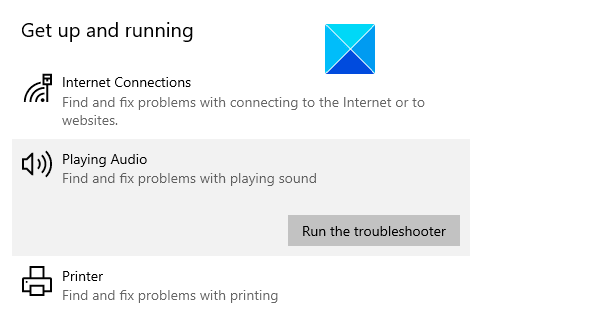
Successivamente, puoi eseguire lo strumento di risoluzione dei problemi di riproduzione dell'audio e vedere se aiuta. Ecco come farlo:
Apri le Impostazioni di Windows(Open the Windows Settings) usando la scorciatoia da tastiera Win+I
Seleziona Update & Security > Troubleshoot > Additional troubleshooters .
Fai clic su Riproduzione audio(Playing Audio) nelle sezioni attive(Get) e in esecuzione, quindi fai clic su Esegui gli strumenti di risoluzione dei problemi(Run the troubleshooters) .
Questo risolverà il tuo problema audio se rientra nell'ambito.
4] Aggiorna(Update) o reinstalla il tuo driver audio

Se l'esecuzione dello strumento di risoluzione dei problemi audio non risolve il problema, aggiorna il driver audio perché a volte anche driver rotti o obsoleti causano questo problema. La procedura è la seguente:
Fare clic con il pulsante destro del mouse(Right-click) sul pulsante Start e selezionare Gestione dispositivi(Device Manager) dall'elenco dei menu.
Nella finestra Gestione dispositivi(Device Manager) , espandi "Controller audio, video e giochi"(“Sound, video and game controllers”) , quindi fai doppio clic sul driver audio.
Vai alla scheda Driver e seleziona (Driver)Aggiorna driver(Update Driver) .
Se Windows ti chiede di scegliere il modo per cercare il tuo driver, seleziona Cerca automaticamente i driver(Search automatically for drivers ) e lascia che il processo venga completato.
Quindi seguire le istruzioni sullo schermo per installare il driver.
Se non visita il sito del produttore per scaricare il driver(manufacturer’s site to download the driver) e quindi installare il driver manualmente.
Dopo aver installato correttamente il driver, riavvia il PC e verifica il miglioramento.
Si spera che ora ti stia godendo l'audio del tuo PC dopo aver letto questo post.
Related posts
Fix Computer Sound Too Low su Windows 10
Fix HDMI No Sound in Windows 10 Quando collegato alla TV
Fix HDMI Sound non funziona in Windows 10
Fix Sound Keeps tagliare in Windows 10
8 modi per risolvere nessun suono su Windows 10
5 modi per rinominare qualsiasi unità in Windows 10
Dove trovare Windows 10 refresh rate? Come cambiarlo?
Come risolvere nessun suono su Windows 10
Come installare Windows 11 e Windows 10 su un'unità USB (Windows To Go)
Come attivare e disattivare il risparmio batteria in Windows 10
Come rimuovere il tuo telefono da Windows 10 (spegnendo il telefono)
Come collegare un PC Windows 10 a uno smartphone Windows 10 Mobile, tramite Bluetooth
Come faccio a collegare il mio iPhone al mio computer con Windows 10?
Sound Research Corp SoftwareComponent in Windows 10 Update
Come configurare il microfono e gli altoparlanti in Skype per Windows 10
Come girare Off Notification and System Sounds in Windows 10
Come girare Sound Effects On e OFF in Outlook in Windows 10
Connect A Android phone a A Windows 10 laptop or PC Via Bluetooth
Random Notification Sound continua a giocare su Windows 10
Configurare le impostazioni audio di Sound Blaster Card su Windows 10
